
Si vous êtes nouveau dans le monde de Linux, vous vous demandez peut-être comment libérer de l’espace disque. Ce n’est pas toujours aussi simple que de désinstaller certains programmes. Cela est particulièrement vrai si vous avez de nombreux fichiers occupant de l’espace dispersés sur l’ensemble de votre système de fichiers. Bien qu’il existe de nombreuses manières différentes de libérer de l’espace disque sous Linux, lisez la suite pour en savoir plus sur l’une des plus rapides : utiliser du et quelques commandes de terminal de base.
Contenu
Qu’est-ce que du ?
du est une commande standard sous Linux qui affiche rapidement des informations sur l’utilisation du disque. Le nom de la commande elle-même signifie « utilisation du disque ». Bien que cela puisse sembler très basique, du a une multitude d’options et d’utilisations qui en font un outil précieux pour les débutants et les utilisateurs avancés de Linux.
Comment commencer à utiliser du
Vous vous demandez peut-être comment commencer à utiliser du. Le moyen le plus simple et le plus basique est, bien sûr, d’utiliser la commande telle quelle sans aucune option :
Cependant, ce ne sont pas des informations particulièrement utiles. La sortie donnée ici est souvent utilisée par d’autres programmes et scripts, mais pour la rendre utile à l’utilisateur moyen, nous devrons inclure certaines options.
Une de ces options consiste à convertir les sorties de taille dans un format que vous pouvez lire. Pour ce faire, vous devrez ajouter soit l’indicateur -h, soit l’indicateur –human-readable.
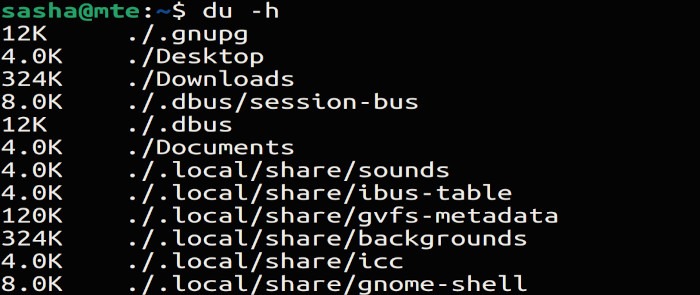
Cela rend la taille des fichiers sur la gauche beaucoup plus facile à analyser. Mais il y a encore beaucoup à trier ici. Heureusement, d’autres options facilitent les choses.
L’indicateur -s résumera l’utilisation du disque du répertoire donné. Ceci est souvent combiné avec l’indicateur -h pour donner un résumé très simple et facile à lire du répertoire.
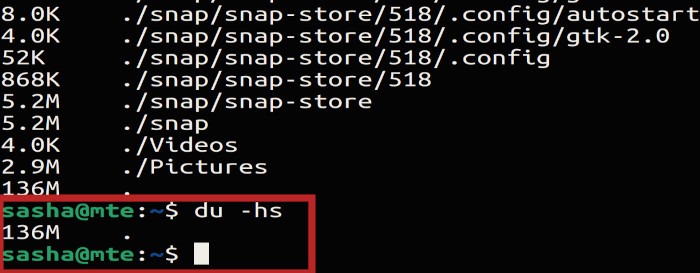
Selon les répertoires que vous vérifiez avec du, vous devrez peut-être élever vos privilèges à l’aide de sudo ou similaire. Par exemple : lorsque vous voulez voir combien d’utilisation de disque le répertoire racine utilise.
Bien qu’il existe de nombreuses autres options utiles que vous pouvez utiliser avec du, les indicateurs -h et -s sont les seuls dont nous avons besoin pour nettoyer l’espace disque.
Comment libérer de l’espace disque Linux avec du
Maintenant que vous savez utiliser du, vous pouvez vous en servir pour libérer de l’espace disque sur votre ordinateur.
Le moyen le plus rapide de nettoyer votre disque est d’abord de déterminer ce qui utilise le plus d’espace. Vous pouvez le faire en laissant du analyser l’ensemble du système. Pour ce faire, vous ajouterez un astérisque à la fin du chemin du répertoire. L’astérisque fonctionne comme un caractère générique et indique à la commande de tout regarder dans le répertoire.
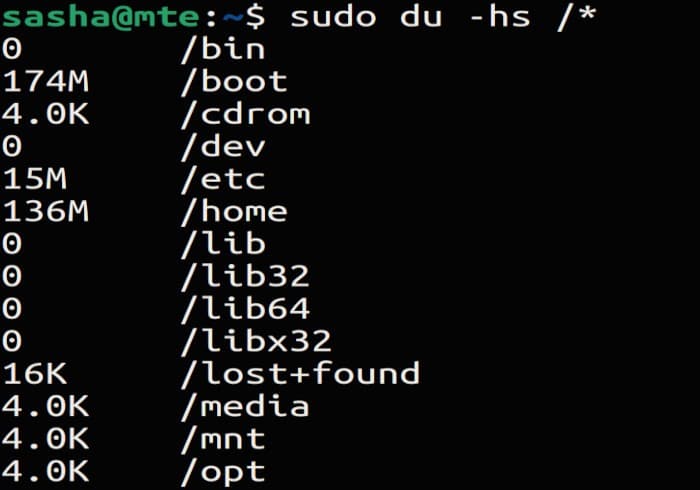
Cela vous montre quel répertoire du système de fichiers occupe le plus d’espace. À partir de là, vous pouvez utiliser la même commande dans chaque répertoire pour savoir quels sous-répertoires et fichiers occupent le plus d’espace.
Dans de nombreux cas, vous effectuerez une recherche dans votre répertoire personnel, car c’est là que vous stockerez vos fichiers personnels. Vous pouvez le faire en recherchant ~/, car il s’agit d’un raccourci pour votre répertoire personnel.
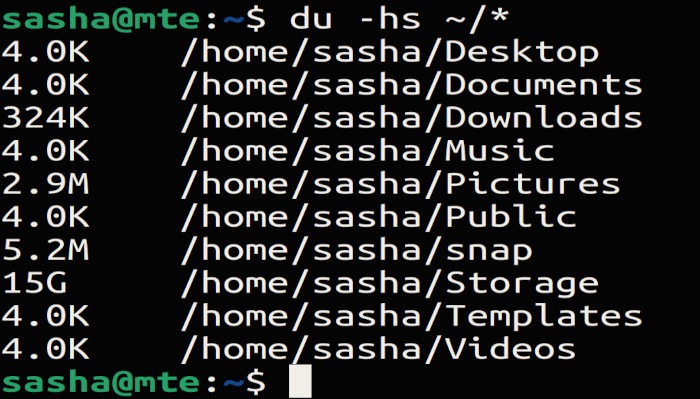
Continuez à répéter ces commandes autant que nécessaire pour identifier les répertoires qui occupent le plus d’espace.
Par exemple, si vous avez un répertoire appelé « Storage » dans votre dossier personnel qui prend beaucoup d’espace, utilisez du pour déterminer quels fichiers sont les plus volumineux.
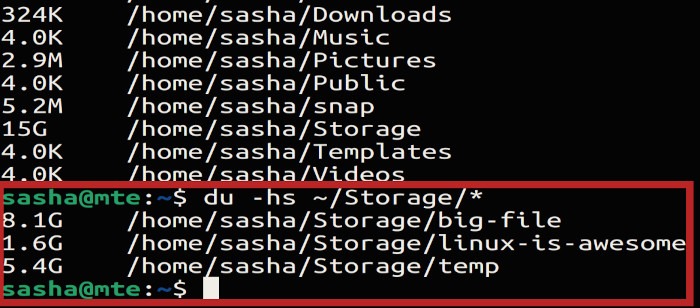
À partir de là, vous pouvez simplement supprimer les fichiers que vous ne souhaitez pas utiliser avec la commande rm.
Faites-le pour chaque autre fichier que vous ne voulez plus sur votre lecteur pour libérer la quantité d’espace de stockage souhaitée.
Questions fréquemment posées
1. Existe-t-il un moyen de trier par taille de fichier ?
Oui, vous pouvez diriger la sortie de du vers sort afin de trier par taille de fichier.
2. Comment voir l’espace disque disponible dont je dispose ?
Vous utiliseriez df, une commande complètement différente avec une utilisation très simple, pour voir combien d’espace disque libre vous avez :
3. Dois-je utiliser du pour supprimer des programmes de mon ordinateur ?
Non, cette méthode n’est utile que pour les fichiers que vous avez vous-même enregistrés. Si vous souhaitez supprimer un programme, vous devez utiliser le gestionnaire de paquets ou le centre logiciel de votre distribution.
Emballer
Comme vous pouvez le voir, libérer de l’espace disque sous Linux à l’aide de la ligne de commande est assez simple. Une fois que vous aurez pris l’habitude d’utiliser du et toutes ses options, vous constaterez que c’est aussi beaucoup plus rapide et plus facile que la plupart des autres méthodes.
Mais ce n’est que la pointe de l’iceberg en ce qui concerne les commandes. Lisez la suite pour savoir quelles commandes utiliser pour rechercher des fichiers sous Linux.
Cet article est-il utile ? Oui Non



